Die Welt der intelligenten Geräte kann ein lauter Ort sein. Zwischen den Signaltönen, Summen, Pfeifen und Vibrationen, die immer wieder von Ihren Geräten kommen, kann es sich anfühlen, als ob Sie nie Ruhe oder Frieden finden. Dies gilt insbesondere für AMBER-Warnungen.
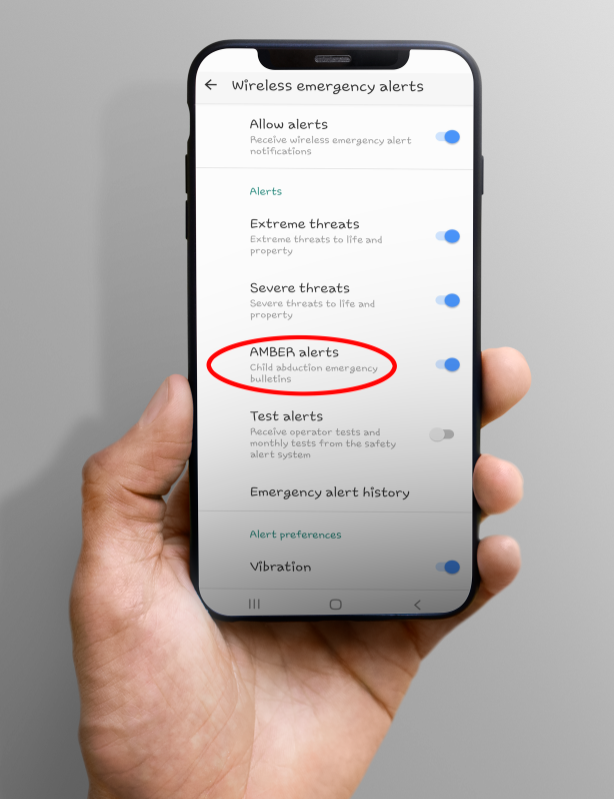
AMBER Alerts sind von Strafverfolgungsbehörden herausgegebene Nachrichten, die in Fällen verschickt werden, in denen ein Kind entführt wurde, aber die Nachrichten werden oft von lauten Geräuschen begleitet, die viele als störend empfinden.
AMBER-Warnungen wurden entwickelt, um Ihre lokalen Toneinstellungen zu umgehen. Das bedeutet, dass Ihr Telefon im lautlosen Modus sein könnte, aber dennoch einen lauten, schrillen Ton von sich gibt, sobald Strafverfolgungsbehörden eine neue Warnung senden.
Aber sind Sie wirklich machtlos gegen diese Warnungen? Zum Glück nicht.
Fast alle modernen Kommunikationsgeräte sind mit einem AMBER-Alarm-Kippschalter ausgestattet, mit dem Sie sie deaktivieren können, wenn Sie nicht möchten, dass sie Ihre Ruhe stören.
In diesem Artikel zeigen wir Ihnen, wie Sie AMBER-Warnungen auf einer Vielzahl von Geräten stumm schalten können.
Was sind AMBER-Warnungen?
AMBER Alerts sind eine Verbreitungsmethode, die vom National Center for Missing & Exploited Children in Zusammenarbeit mit den Strafverfolgungsbehörden verwendet wird. Es sendet Informationen über ein entführtes oder vermisstes Kind an Rundfunkanstalten und kommerzielle Mobilfunkanbieter.
AMBER Alerts sind nach Amber Hagerman benannt, einem 9-jährigen Mädchen, das 1996 in Arlington, Texas, entführt und ermordet wurde. Das Warnsystem wurde seitdem in allen 50 Bundesstaaten der USA eingeführt
AMBER-Warnungen sollen die „Nicht stören“-Einstellungen in allen Geräten umgehen, die von den Behörden verwendet werden, um so viele Menschen wie möglich zu mobilisieren.
Darüber hinaus verwenden AMBER-Warnungen nicht die üblichen Benachrichtigungstöne auf Ihrem Gerät. Stattdessen haben sie einen einzigartigen Notfallton, der die maximale Lautstärke auf Ihrem Gerät nutzt.
Daher können AMBER-Warnungen von Natur aus schockierend und störend sein, insbesondere wenn sie beim Fahren oder Schlafen oder auf andere Weise mitten in einer Aufgabe auftreten, die absolute Konzentration erfordert.
Auf der anderen Seite können Sie sie deaktivieren und sicherstellen, dass sie Sie nie wieder erschrecken.
Mal sehen, wie dies je nach verwendetem Gerätetyp gemacht wird.
So deaktivieren Sie AMBER Alerts auf einem iPhone
Wenn Sie keine AMBER-Benachrichtigungen auf Ihrem iPhone erhalten möchten, können Sie sie wie folgt deaktivieren:
- Navigieren Sie auf Ihrem Gerät zum Abschnitt Einstellungen.
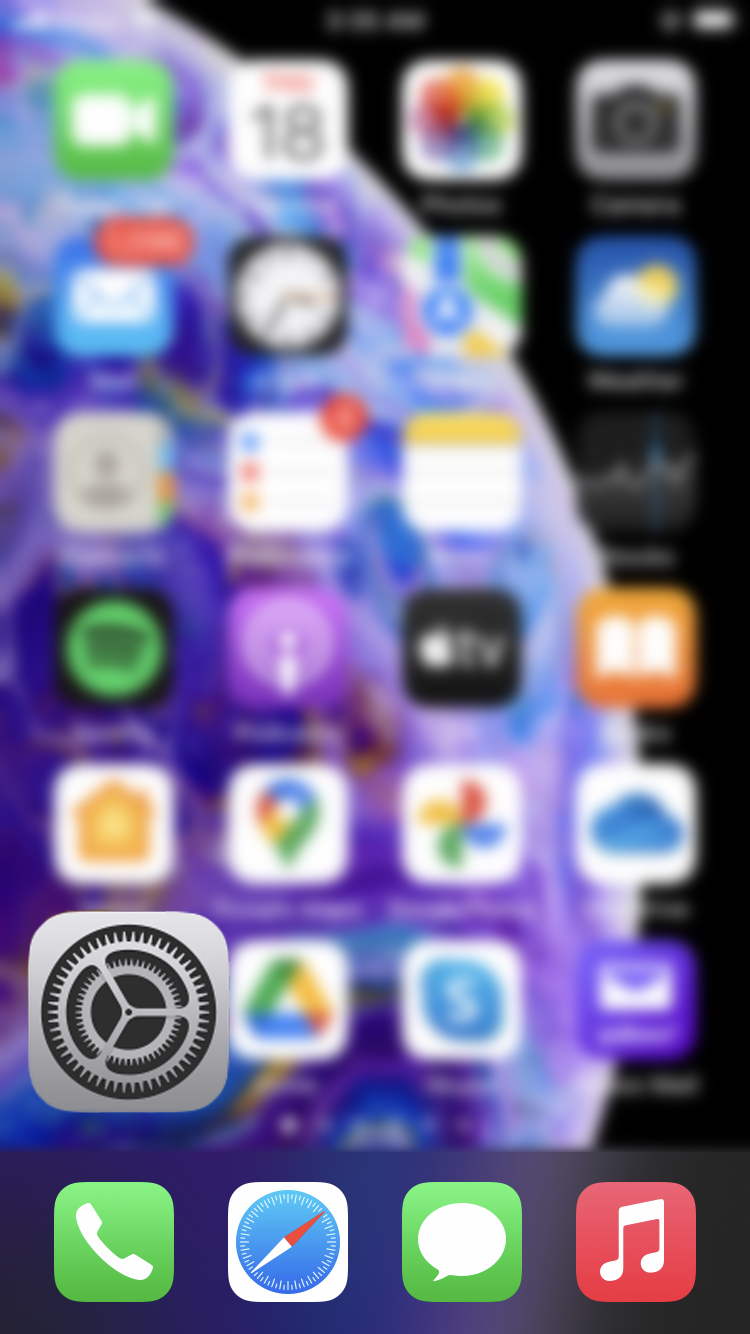
- Tippen Sie auf „Benachrichtigungen“ und scrollen Sie dann ganz nach unten zu „Regierungswarnungen“.

- Tippen Sie auf die grüne Schaltfläche neben „AMBER Alerts“, um sie auszuschalten.
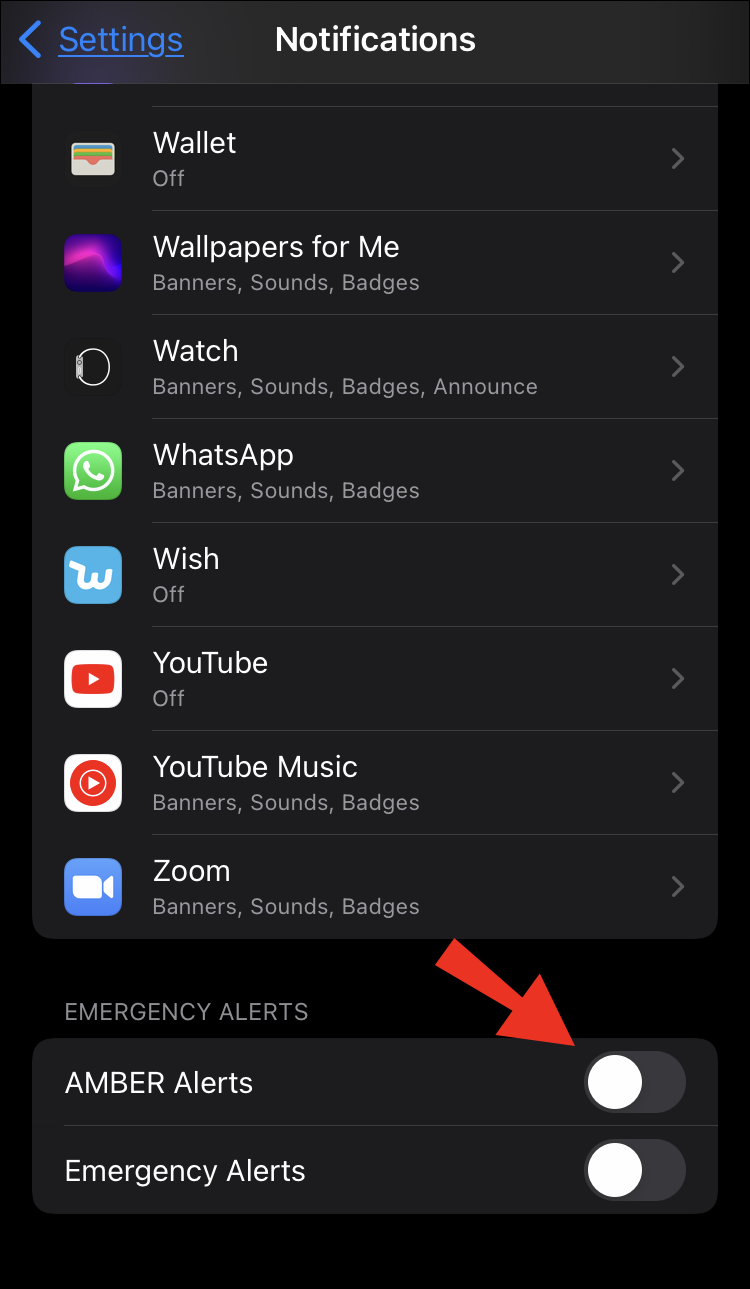
Und schon werden alle AMBER-Benachrichtigungen auf Ihrem iPhone blockiert. Möglicherweise erhalten Sie jedoch weiterhin andere Arten von Notfallbenachrichtigungen, einschließlich Notfallbenachrichtigungen, Präsidentenbenachrichtigungen und Warnungen zur öffentlichen Sicherheit.
So deaktivieren Sie AMBER Alerts auf einem Android
Es ist kaum zu glauben, dass man vor ein paar Jahren nur dann von einem AMBER Alert erfahren konnte, wenn man zu dieser Zeit zufällig fernsah.
Heutzutage werden diese dringenden Nachrichten sofort nach ihrer Ausgabe über die Lautsprecher Ihres Mobilgeräts ausgegeben. Dies ist großartig für Leute, die über alle Notfälle auf dem Laufenden bleiben möchten, aber nicht so gut für diejenigen, die laute Geräusche nicht mögen oder sie als sehr störend empfinden.
Glücklicherweise ist es relativ einfach, AMBER Alerts auf Android-Geräten zu deaktivieren.
So gehen Sie vor:
- Öffnen Sie die App „Einstellungen“ und navigieren Sie zu „Apps & Benachrichtigungen“.
- Tippen Sie auf „Erweiterte Einstellungen“.
- Wählen Sie „Drahtlose Notfallbenachrichtigungen“.
- Tippen Sie auf die blaue Schaltfläche neben „AMBER Alerts“. Dies sollte alle AMBER-Warnungen auf Ihrem Android-Telefon deaktivieren.
Obwohl die AMBER-Alarmeinstellungen je nach verwendetem Android-Telefontyp an verschiedenen Stellen zu finden sind, sind die verwendeten Themen fast identisch. Wenn Sie keinen Abschnitt „Wireless Emergency Alerts“ sehen, suchen Sie nach „Cell Broadcasts“ oder „Emergency Alerts“.
So deaktivieren Sie AMBER-Warnungen auf einem Samsung-Gerät
Idealerweise sollten Sie die AMBER-Warnungen aktiviert lassen, da Sie dabei helfen können, ein Leben zu retten und einen Freund oder Nachbarn wieder zu beruhigen.
Aber aufgrund ihrer dröhnenden, störenden Natur möchten Sie sie vielleicht ausschalten.
Um AMBER-Warnungen auf Ihrem Samsung-Telefon zu deaktivieren, können Sie entweder die Nachrichten-App oder die Einstellungs-App verwenden.
So gehen Sie mit der Nachrichten-App vor:
- Öffnen Sie die Nachrichten-App.

- Tippen Sie auf die Auslassungspunkte (drei Punkte) neben der Suchschaltfläche.
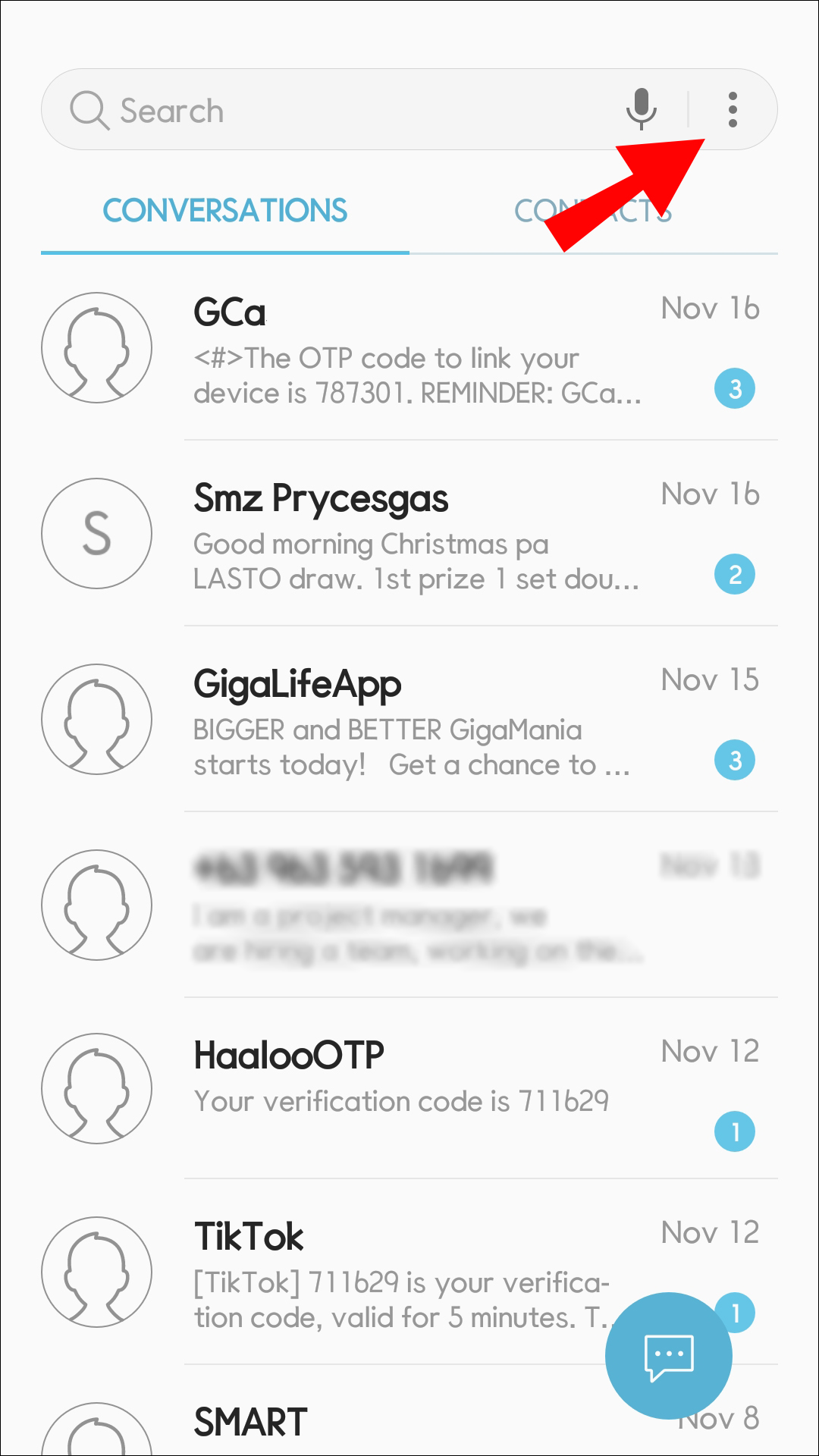
- Wählen Sie „Einstellungen“ aus dem Popup-Menü, um ein Menü zu öffnen, in dem Sie verschiedene Chat-Einstellungen optimieren können.
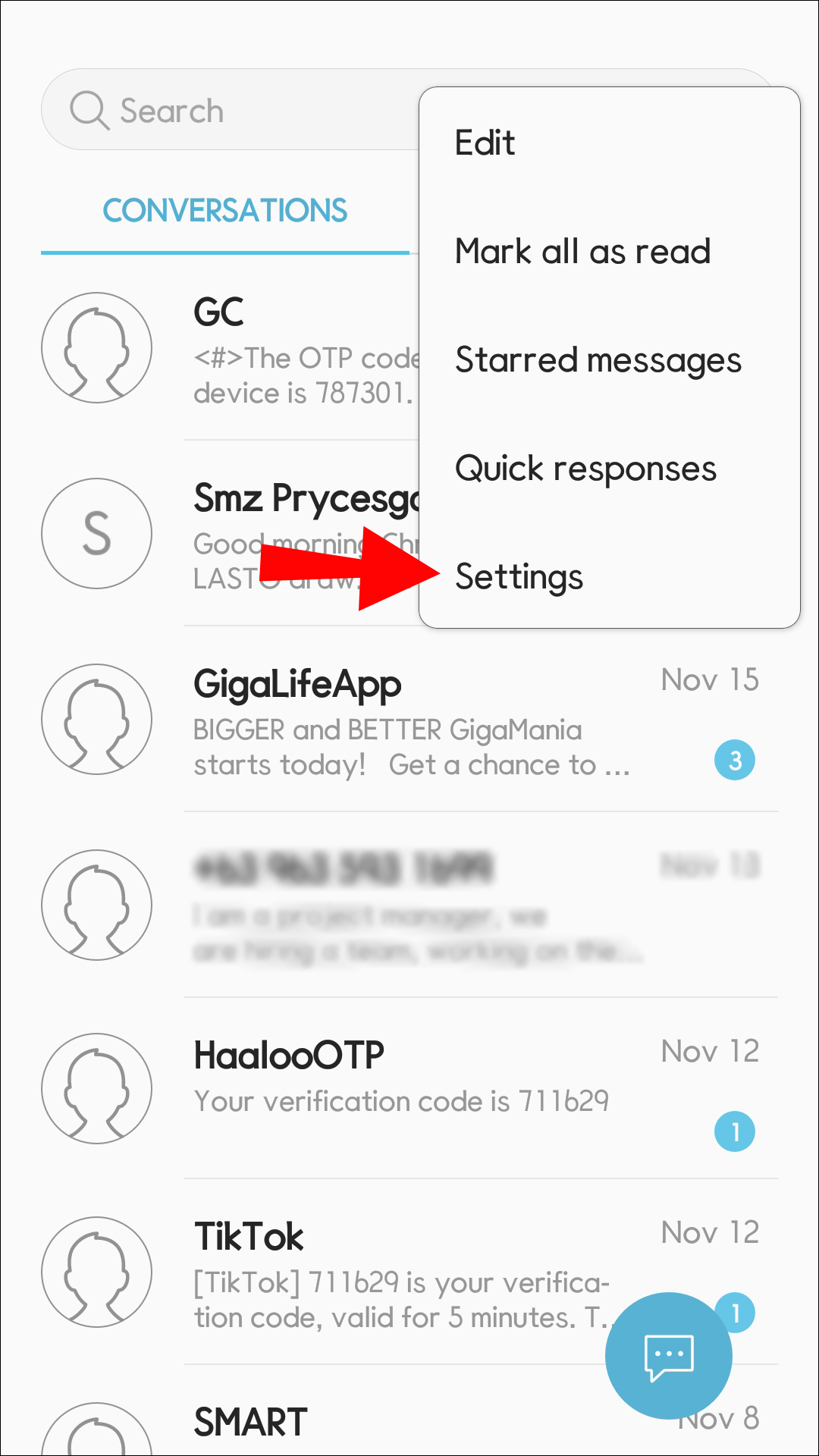
- Tippen Sie auf „Notfallalarmverlauf“.

- Tippen Sie auf „Einstellungen“. Dies sollte Sie zum Abschnitt „Wireless Emergency Alerts“ führen.
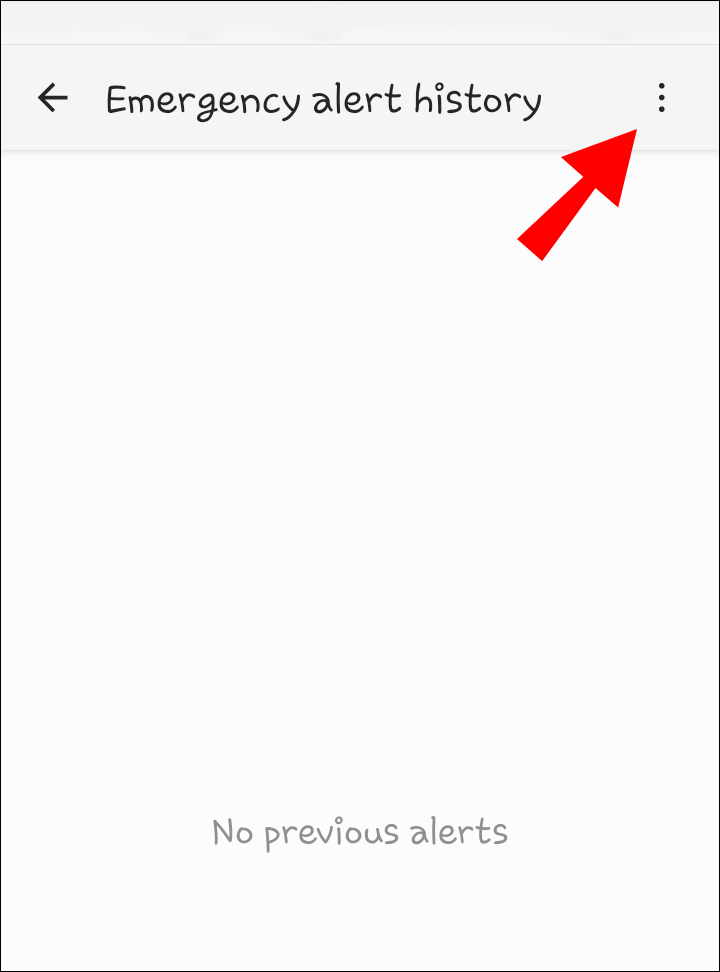
- Tippen Sie auf den Schalter „Benachrichtigungen zulassen“.

- Schalten Sie die blaue Schaltfläche neben „AMBER Alerts“ aus.
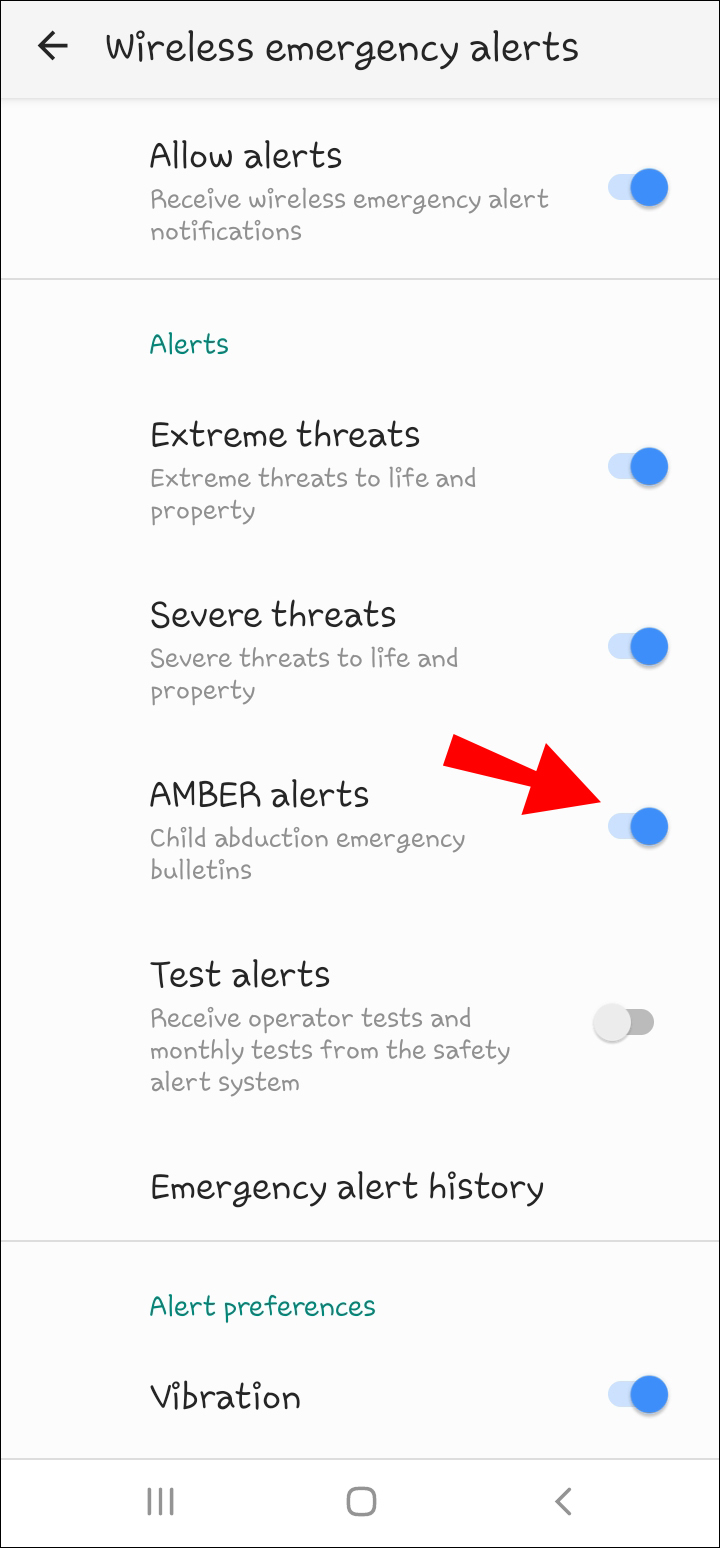
Dadurch werden sofort alle AMBER-Warnungen auf Ihrem Gerät blockiert.
Gehen Sie wie folgt vor, um AMBER-Warnungen über die Einstellungen-App zu deaktivieren:
- Navigieren Sie auf Ihrem Gerät zum Abschnitt Einstellungen.
- Tippen Sie auf „Benachrichtigungen“.
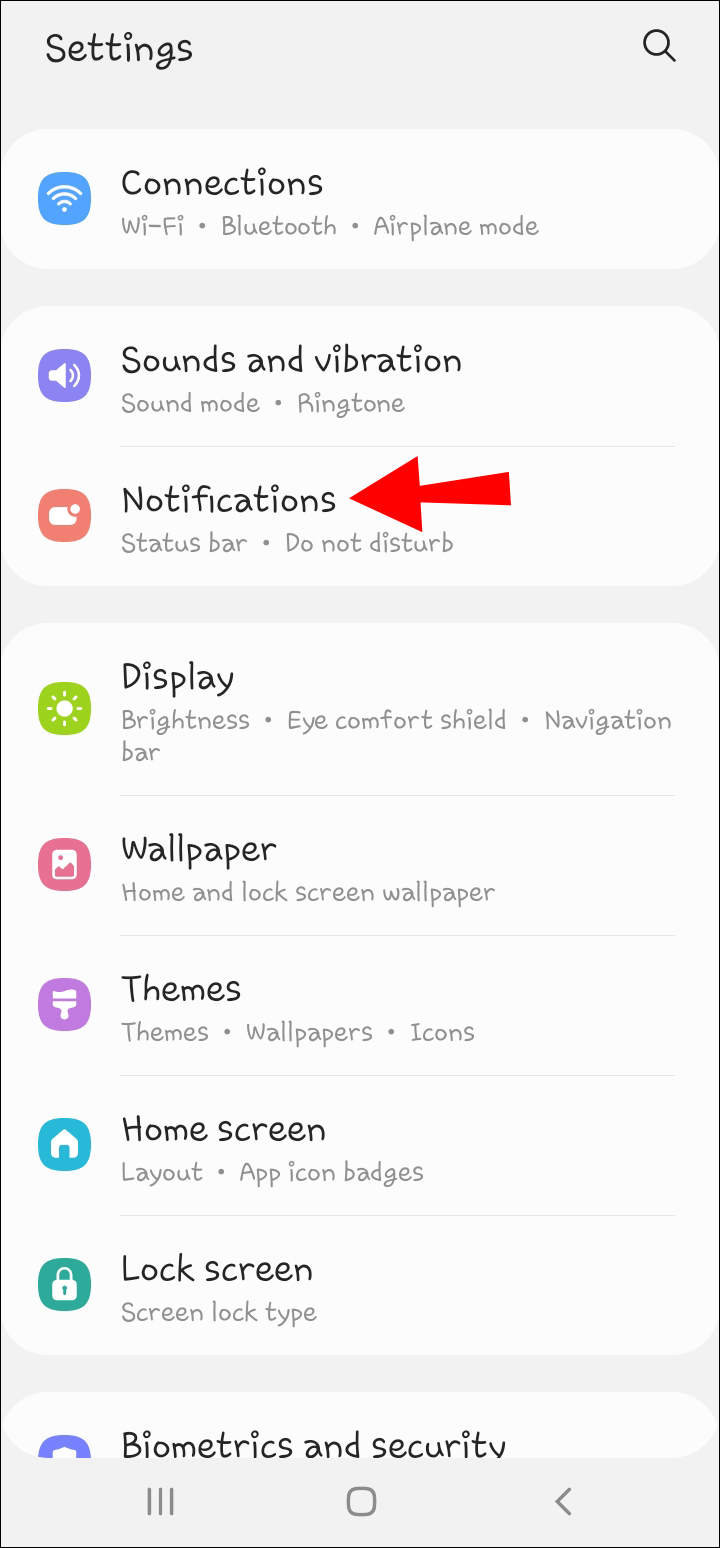
- Wählen Sie „Erweiterte Einstellungen“.
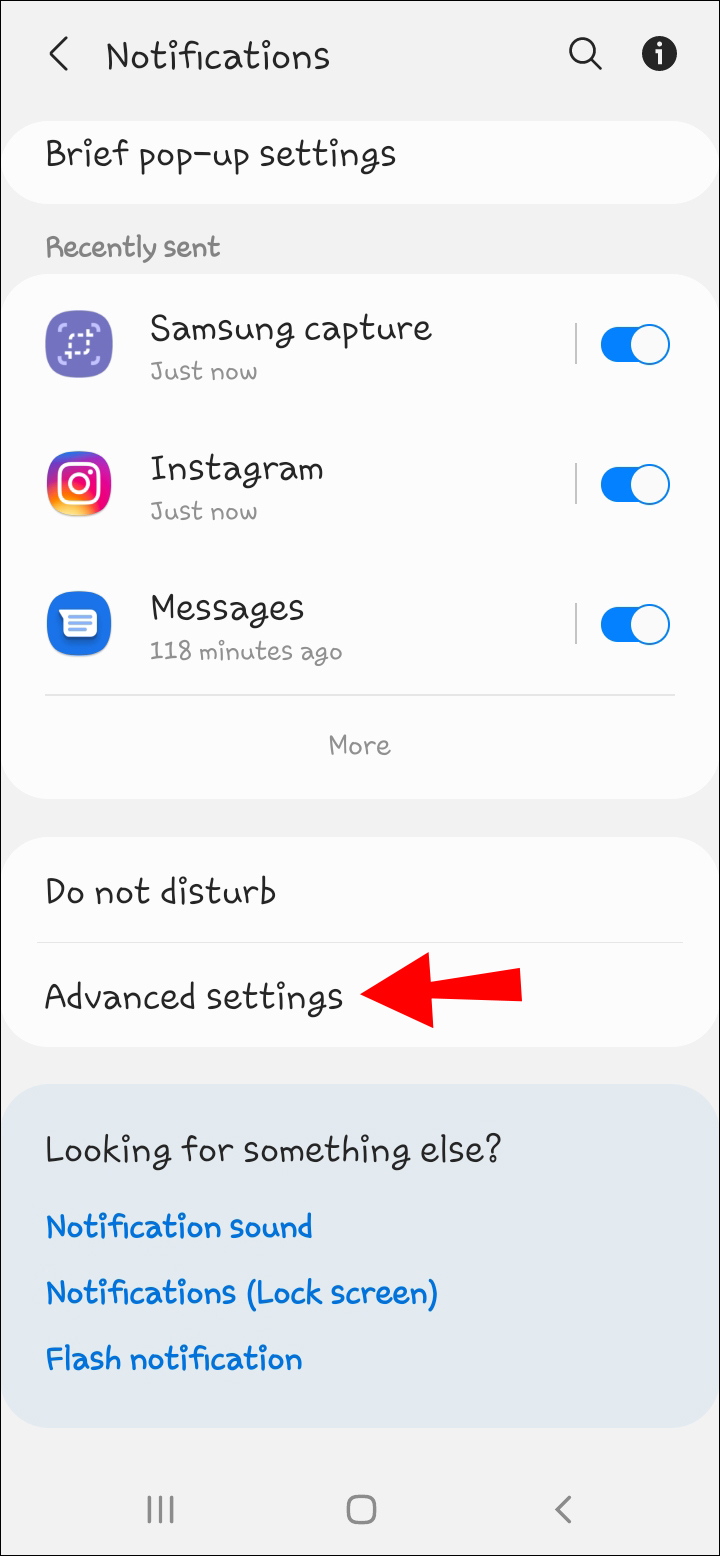
- Tippen Sie auf „Drahtlose Notfallbenachrichtigungen“.
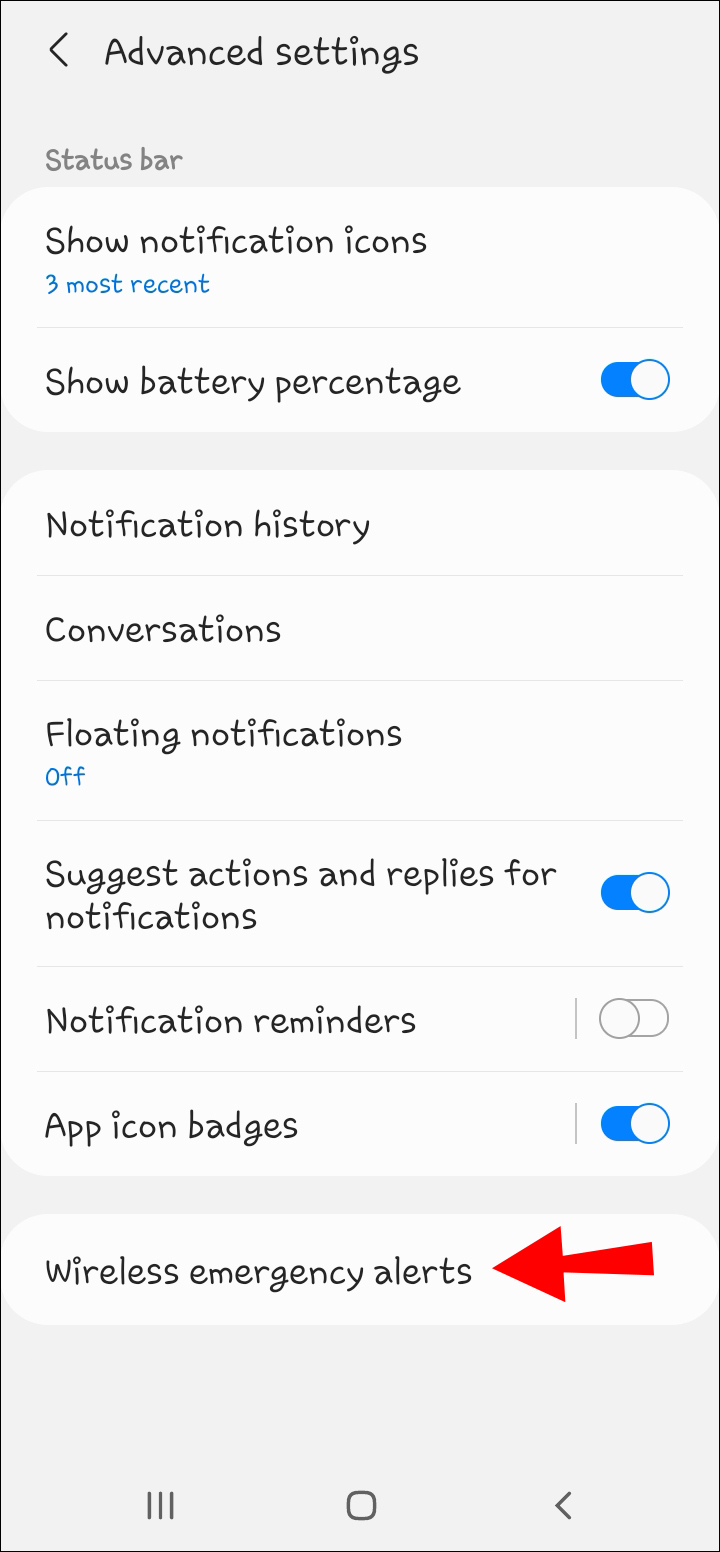
- Tippen Sie auf den Umschalter Benachrichtigungen zulassen.

- Schalten Sie die blaue Schaltfläche neben „AMBER Alerts“ aus.
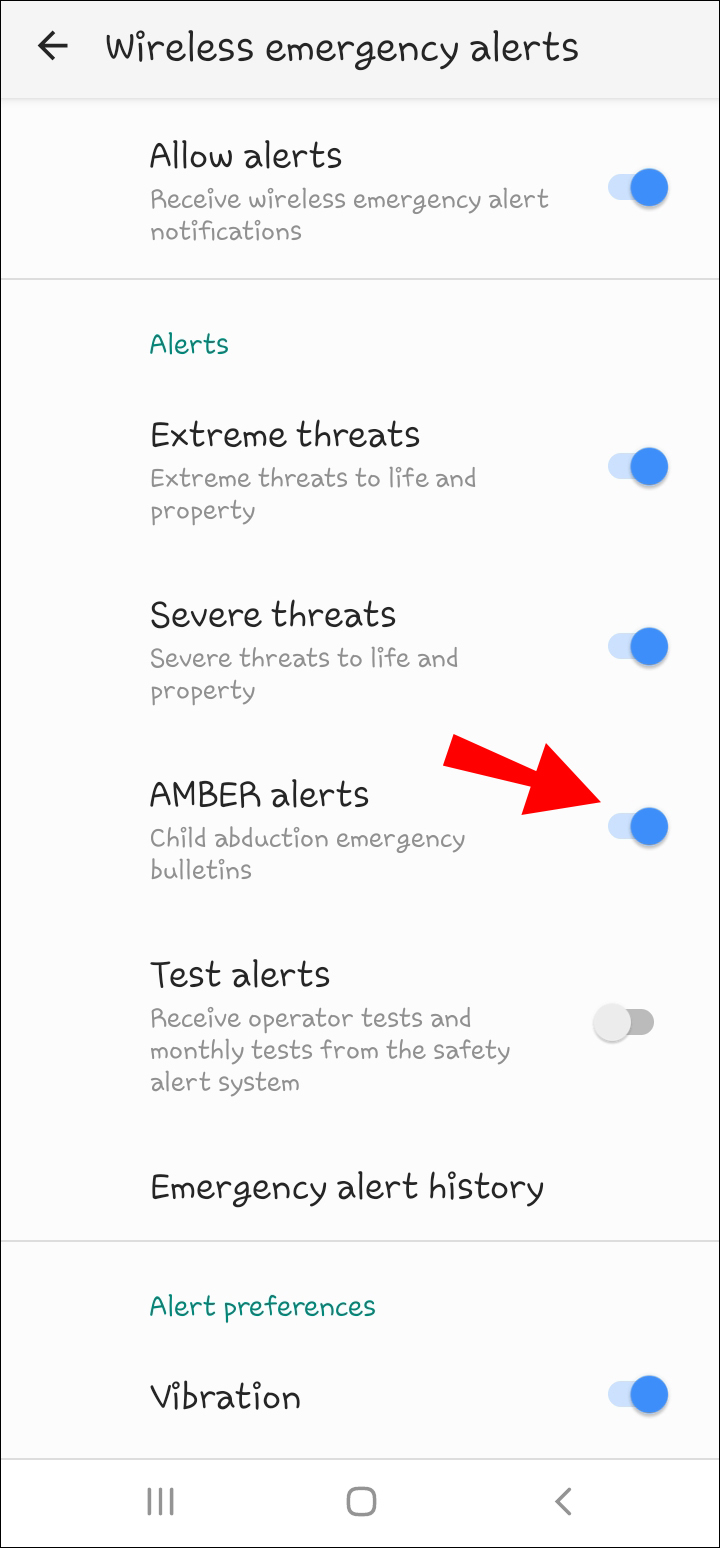
Häufig gestellte Fragen
Hier finden Sie weitere Antworten auf Fragen, die Sie möglicherweise zum Deaktivieren von Notfallbenachrichtigungen haben.
Wie deaktiviere ich Amber Alerts auf meiner Apple Watch?
Wenn Sie eine Apple Watch haben, die älter als die Series 3 ist, oder eine, die nicht mit Mobilfunkdaten verbunden ist, erhalten Sie keine gelben Benachrichtigungen, wenn Sie sie auf Ihrem iPhone deaktivieren (wie oben gezeigt).
Wenn Sie jedoch eine Apple Watch Series 3 oder neuer mit Mobilfunkdaten haben, müssen Sie sich an Ihren Mobilfunkanbieter wenden, um Hilfe beim Deaktivieren der Warnungen zu erhalten. Natürlich können Sie Ihre Apple Watch für eine schnelle Lösung auch in „Nicht stören“ versetzen.
Kann ich auch Silber- und Blau-Warnungen deaktivieren?
Nach dem Erfolg des gelben Alarms haben andere Behörden silberne Alarme erstellt, wenn Erwachsene vermisst werden, und blaue Alarme, wenn die Polizei dringende Informationen herausgeben muss. Wenn Sie gelbe Warnungen deaktivieren, sollten auch silberne und blaue Warnungen stummgeschaltet werden.
Wenn die Warnungen jedoch immer noch durchkommen, müssen Sie möglicherweise alle Notfallwarnungen wie oben gezeigt deaktivieren.
Halten Sie die Dinge ruhig
In der heutigen Welt ist es wichtig, sich jederzeit seiner Umgebung bewusst zu sein. Wenn ein Kind in Ihrer Nähe vermisst wird, möchten Sie alles tun, um es zu finden und sicher nach Hause zu bringen.
AMBER-Warnungen können eine nützliche Notfallmaßnahme sein und sind in solchen Situationen sicherlich effektiv, um die Aufmerksamkeit der Menschen zu erregen.
So wichtig sie auch sein mögen, das gelegentliche Deaktivieren dieser Warnungen kann Ihnen dabei helfen, in eine Aufgabe investiert zu bleiben, die Stille und 100 %ige Konzentration erfordert. Sie können sie dann wieder einschalten, wenn Sie laute Benachrichtigungen nicht mehr als störend empfinden.
/disable-amber-alerts/